Jak připojit AirPods k MacBooku Air
Co vědět
- Připojte AirPods k MacBooku Air: Zapněte Bluetooth, stiskněte tlačítko na pouzdru AirPods > klikněte AirPods v Bluetooth menu > Připojit.
- Chcete-li k MacBooku Air připojit více párů AirPods, postupujte podle kroků pro připojení obou párů > otevřete Nastavení MIDI zvuku aplikace > Vytvořit a Vícevýstupní zařízení s oběma sadami AirPods > v Zvuky předvolby, vyberte nový Vícevýstupní zařízení.
- Pokud se vaše AirPods nepřipojí, ujistěte se, že jsou nabité, že je na MacBooku Air povoleno Bluetooth, a poté vyzkoušejte naše kroky pro odstraňování problémů.
Tento článek vysvětluje, jak připojit AirPods k MacBooku Air, abyste vytvořili lehký, přenosný pár pro mobilní práci a poslech zvuku.
Než začnete: Co potřebujete
Chcete-li připojit AirPods k MacBooku Air, potřebujete toto:
- Jakýkoli nedávný model MacBooku Air.
- Pro AirPods Pro nebo AirPods Max potřebuje MacBook Air macOS X 10.15.1 (Catalina) nebo vyšší.
- Pro druhou generaci AirPods potřebuje MacBook Air macOS X 10.14.4 (Mojave) nebo vyšší.
- Pro první generaci AirPods potřebuje MacBook Air macOS X 10.12 (Sierra) nebo vyšší.
Jak připojím Apple AirPods k MacBooku Air?
Připojení AirPods k MacBooku Air je velmi jednoduché. Stačí pár kliknutí a stisknutí tlačítka a budete poslouchat bezdrátový zvuk. Zde je to, co dělat:
Pokud jste to již udělali připojil tyto AirPods k iPhonea iPhone a MacBook Air jsou přihlášeny ke stejnému účtu iCloud, měli byste mít možnost tyto kroky přeskočit. Sluchátka AirPods by již měla být na Macu nastavena. Stačí si dát AirPods do uší a kliknout Bluetooth klikněte na název AirPods a poté klikněte na Připojit.
-
Klikněte na Jablko nabídky v levém horním rohu a poté klikněte Systémové preference.
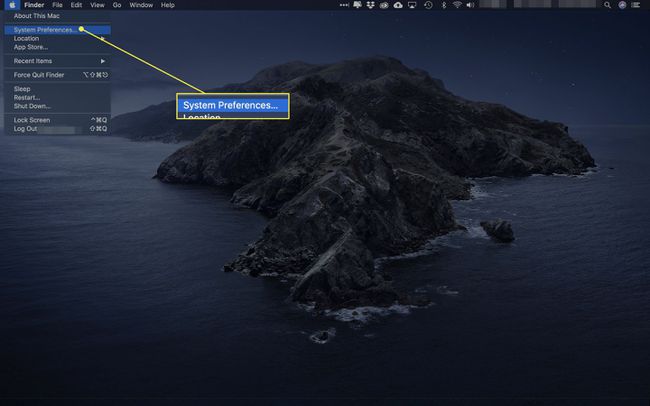
-
Klikněte Bluetooth.
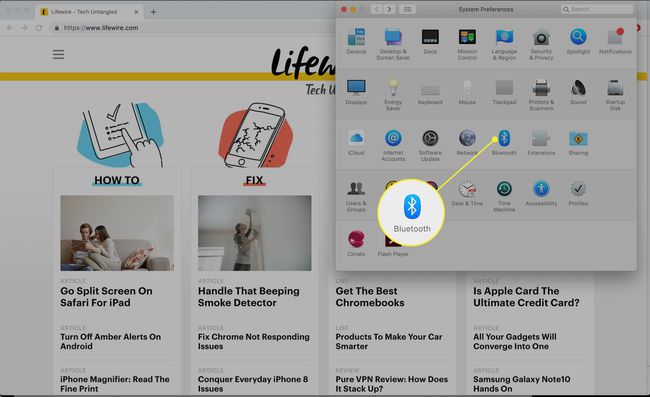
-
Klikněte Zapněte Bluetooth. Nechte toto okno otevřené pro několik dalších kroků.
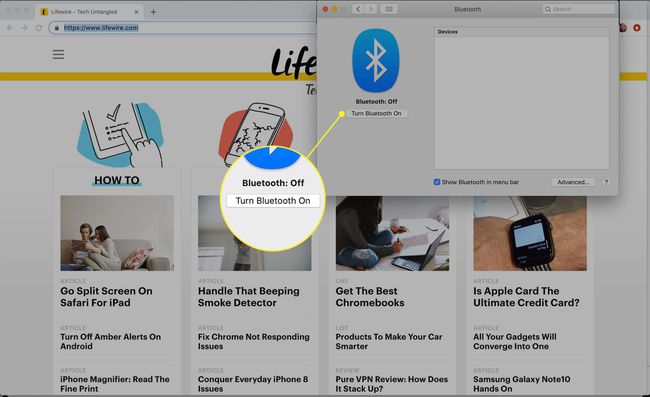
-
S oběma AirPods v nabíjecím pouzdře otevřete víko. Stiskněte tlačítko na pouzdru AirPods, dokud nezačne blikat stavová kontrolka.
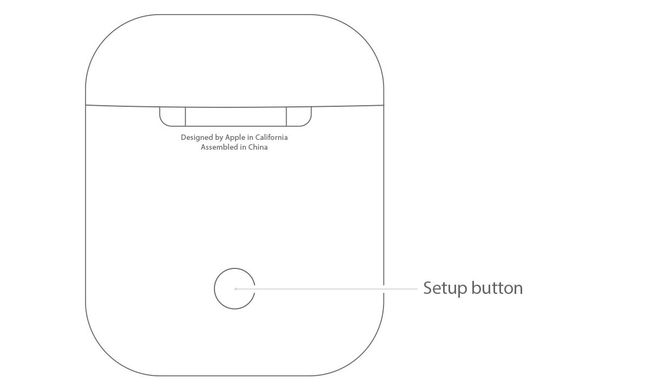
-
Za chvíli se AirPods objeví v okně předvoleb Bluetooth. Klikněte Připojit.
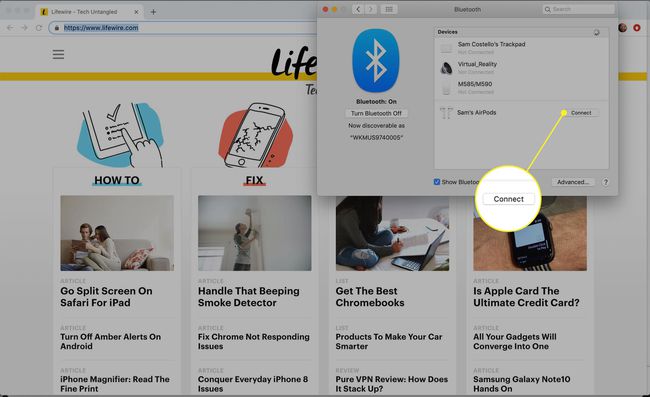
-
Během chvilky se AirPods připojí k vašemu MacBooku Air a vy budete připraveni poslouchat zvuk.
Chcete-li v budoucnu používat AirPods s MacBookem Air, nebudete potřebovat všechny tyto kroky. Stačí si dát AirPods do uší a kliknout Bluetooth v pravém horním rohu obrazovky klikněte na název AirPods a poté klikněte Připojit.
Můžete připojit dva páry AirPods k jednomu MacBooku Air?
Máte přítele, který chce slyšet, co posloucháte? K jednomu MacBooku Air můžete připojit dva páry AirPods. Chcete-li tak učinit, postupujte podle kroků z poslední části a připojte obě sady AirPods k MacBooku Air.
Teď se věci trochu zkomplikují. Protože macOS nepodporuje výstup zvuku do dvou párů AirPods, potřebujete řešení. Zde je to, co dělat:
-
Přejít na Nálezce > Utility > a spustit Nastavení MIDI zvuku.
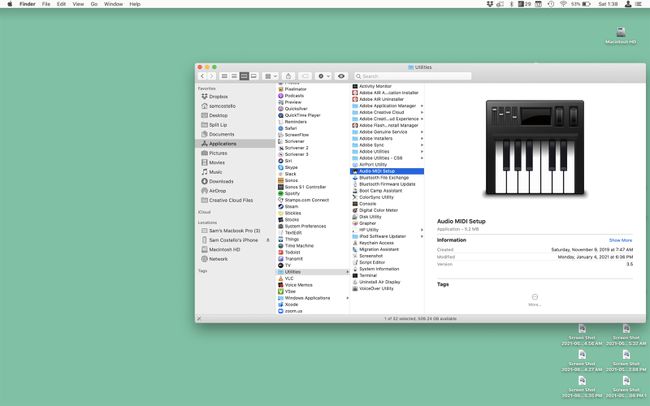
-
Klikněte na + a klikněte Vytvořte zařízení s více výstupy.
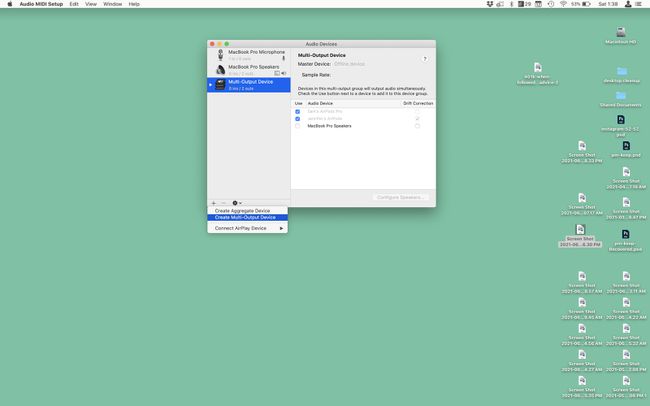
-
Zaškrtněte políčko vedle dvou sad AirPods. V Hlavní zařízení v rozevíracím seznamu vyberte svá AirPods. Zkontrolovat Korekce posunu vedle AirPods vašeho přítele.
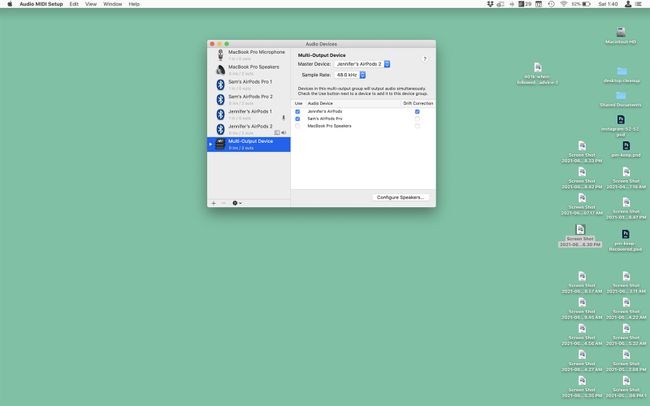
-
Přejít na Jablko menu > Systémové preference > Zvuk > Vícevýstupní zařízení. Poté se zvuk MacBooku Air odešle do obou sad AirPods.
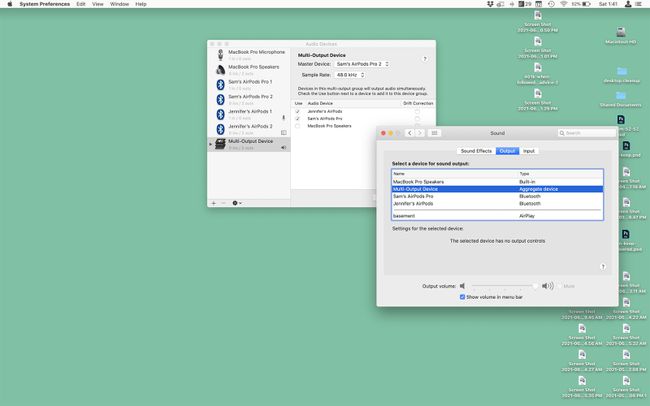
Proč se moje AirPods nepřipojí k mému MacBooku Air?
Pokud jste postupovali podle kroků z tohoto článku a vaše AirPods se nepřipojí k vašemu MacBooku Air nebo z nich neslyšíte zvuk, zkuste to vyřešit pomocí následujících kroků:
- Zapněte a vypněte Bluetooth. Klikněte na nabídku Bluetooth v pravém horním rohu > klikněte Vypněte Bluetooth > pak klikněte Zapněte Bluetooth.
- Vyjměte AirPods a znovu je nastavte. Klikněte na Jablko menu > Systémové preference > Bluetooth > najeďte na AirPods > klikněte na X > znovu nastavte AirPods.
- Nabíjejte AirPods. Vložte AirPods do jejich pouzdra a zapojte AirPods do počítače nebo napájecího adaptéru nabijte AirPods.
- Podívejte se na naše další tipy pro řešení problémů s AirPods: Proč se moje AirPods nepřipojí? a Jak opravit AirPods, když nefungují.
FAQ
-
Jak připojím AirPods k MacBooku Air s OS X El Capitan?
Apple doporučuje, aby váš Mac používal macOS Sierra pro úspěšné spárování AirPods. Pokud jste zkusili párování Bluetooth bez velkého štěstí, zkontrolujte podporu macOS Sierra na vašem modelu Macu. Postupujte podle tohoto návodu, kde najdete tipy na plynulé ovládání upgrade na macOS Sierra z El Capitan nebo staršího operačního systému.
-
Jak připojím AirPods k MacBooku Air a iPhonu?
Pomocí výše uvedených kroků spárujte své AirPods s MacBookem Air. Pak připojte sluchátka AirPods k iPhonu aktivací Bluetooth s AirPods poblíž a stisknutím a podržením tlačítka nastavení. Pokud používáte iOS 14 a macOS Big Sur, vaše AirPods se mohou automaticky přepínat mezi zařízeními – ale můžete vypněte automatické přepínání AirPods jestli chceš.
